EON Studio教程1:简介与安装
来源:第三维度
作者:于辉
一、简介
EON Studio 是一个完全基于GUI 的设计工具,能够开发出应用于销售/行销、训练/培训和虚拟现实场景漫游的实时3D 多媒体应用程序。
EON Studio 可以轻松导入各种3D 模型。用各种模型制作软件(如3DS MAX、Lightwave 等)或计算机辅助设计(CAD)软件(如Solidworks、ArchiCAD、AutoCad等)制作的模型都可以很方便地导入EON Studio。模型导入后,可以通过EON 直观的图形设计界面方便地为模型添加各种行为。
EON 应用程序能够以多种方式发布于Internet、CD-ROM 或投影显示系统等;也可以与其他支持微软ActiveX 控件的工具相结合,如Macromedia Authorware、Visual Basic、Shockwave、PowerPoint、Director、Word 等。
二、 安装
1. 安装EON Studio
注意:为了避免在安装过程中出现问题,安装前,请卸载旧版本的EON 并重新启动系统。
(1)插入EON 安装光盘,EON 安装界面将自动弹出。如果安装界面没有弹出,请执行第(2)步,否则执行第(5)步。
(2)从开始菜单中选择运行(Run)。
(3)在对话框中键入(光驱盘符):\Setup.exe。
(4)单击“确定”(OK)按钮。
(5)在光盘菜单中选择EON 软件。
(6)选择EON Studio,开始安装。
2. 安装节点
(1)EonXtra 3.0.2。当安装EonXtra 3.0.2 时,可能会弹出如下对话框:“Setup was unable to locate EON Studio or EON Viewer. You will not be able to run asimulation. Do you want to continue the EonXtra installation anyway?”
如果用户有EON Studio、EON Viewer 3.0.2 或更高的版本,可以忽略这个警告,单击Yes 按钮继续安装。此外,安装EonXtra 时可能会无法自动找到Director Xtras 的目录,此时就需要手动指定正确的目录位置。
(2)MS Agent。MS Agent 是微软的产品,如果想使用Instructor 节点,就必须安装MS Agent。
3. 注册
首先打开注册工具,其打开办法如图 1-1 所示。

图1-1
在注册工具面板中选Config Services 栏,将所需的三个文件的路径输入(图1-2)。
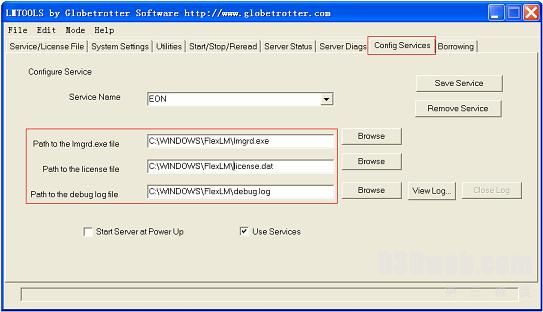
图1-2
单击Save Service 按钮,将弹出以下对话框(图1-3)。点击“是”按钮,保存设置。

图 1-3
再单击Start/Stop/Reread 栏,点选EON,再单击Start Server 按钮,当下面的信息栏显示Server Start Successful 后,注册成功(图1-4)。
注册失败经常是因为注册文件版本不合适或注册文件路径错误。
4. 卸载
直接从系统的控制面板中选择“添加或删除程序”删除即可。
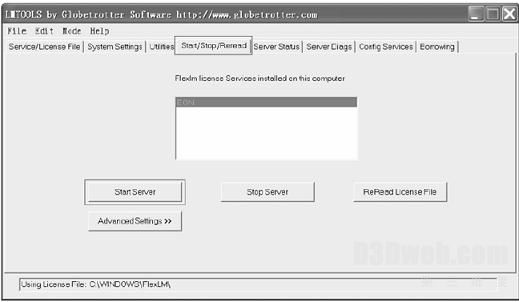
三、系统需求
(1)Run-time 需求(当观看模拟程式时),如表1-1 所列。
表 1-1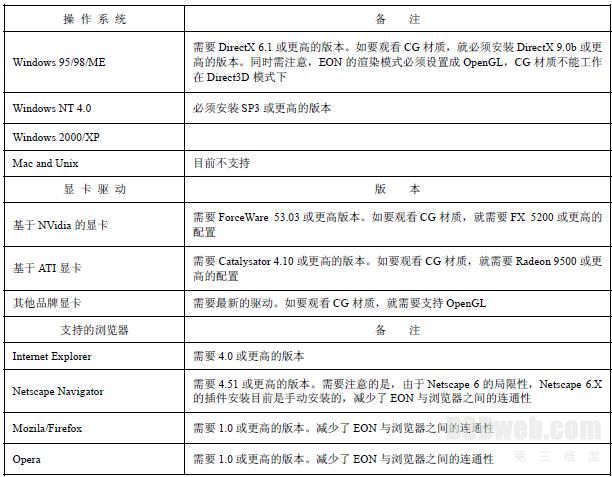
(2)Authoring-time 需求(当使用EON Studio 设计一个模拟程式时),如表1-2 所列。
表 1-2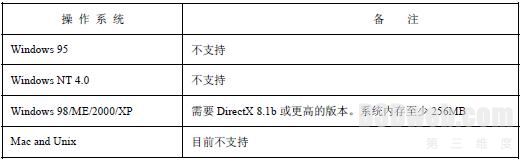
(3)对桌面系统用户的建议配置如下。
① 操作系统: Windows XP。
② CPU: Pentium 2 GHz 或更高配置。
③ RAM: 512 MB。
④ 显卡: 支持programmable shaders 的显卡,如Nvidia FX 5600 或ATI Radeon 9800。
⑤ 浏览器: Internet Explorer 6。
⑥ 渲染模式: OpenGL。
在 Windows 下运行EON 模拟程式时,使用支持OpenGL 的显卡可以得到更好的效果。EON 也支持Direct3D 模式,但不是所有的渲染特性都支持它。因此,应尽可能地选购支持OpenGL 的显卡。
(4)对于高端、进行立体仿真/设计用户的建议配置如下。
① 操作系统: Windows XP。
② CPU: Pentium 3 GHz 或更高配置。
③ RAM: 1 GB。
④ 显卡: 支持programmable shaders 的显卡,如Nvidia FX 5600 或ATI Radeon 9800。
⑤ 浏览器: Internet Explorer 6。
⑥ 渲染模式: OpenGL。
四、 EON Studio 5.2 的新增功能
1. General
(1)全新的基于CMLabs Vortex 力学引擎的碰撞检测系统。
(2)增加了Clicksensor 点击传感器。
(3)Environment cube maps(non-HDR)现在可以用于升级后的RenderCubeEnvMap。
(4)新升级了组织和结构文件。
(5)新的prototype 可以检测CG 支持的匹配的图形卡。
(6)新增了一些教程。
2. Authoring
(1)Selection 和paint 工具需要用modifier key(ALT)来激活。
(2)新的mesh merging 工具可以优化渲染性能。
(3)外部编辑器可以直接从属性工具栏中调用,可以编辑资源,如材质贴图、CG程序。
3. ICATCHER
(1)支持新型的自动立体显示设备,如同X3D、Sharp3D 一样。
(2)支持融入式(Immersive)显示系统。
(3)改良了立体CAVE 系统中在各个墙体上的立体投影效果。
(4)提高了的群组可视化系统(Cluster visualization system)的稳定性和易安装性。
4. ICUBE
(1)改进了ICUBE 节点,可以用来纠正墙壁上的立体投影显示。
(2)新的IPlane 节点可以任意安装组合投影显示墙幕。
(3)TCP/IP 与ICUBE network 能够更好地同步交流。
5. EON Professional
(1)增加了动态安装组件的功能,稳定性和现有的特性得到了提高和加强。
(2)增加了新的CG 渲染器,如火焰、玻璃反光、凹凸贴图等的渲染。
(3)增强了HDR 材质,可以支持带顶点颜色的网格模型和剪切面。
(4)增强了水的渲染功能,支持浪的方向和速度的设定。
(5)多种性能的改进,包括在EON CAD 和EON Studio/Pro 中增加对亚洲双字节字符的支持。
6. EON Raptor
(1)增加3DS MAX 6 或者更高的标准用户说明。
(2)Prototypes 现在可从Raptor 中输出。
(3)改进了对radiosity meshes 的支持。
(4)新的diffuse textures 贴图可以被烘焙成除channel 1 外的其他通道。






